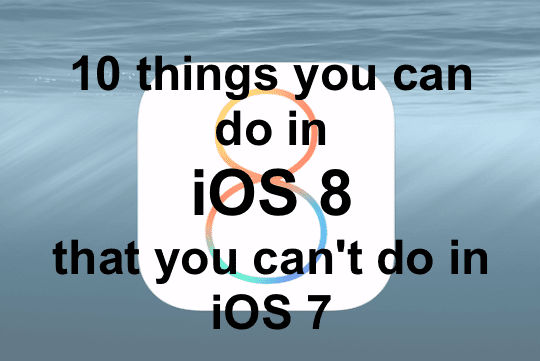
Садржај
-
Одличне нове функције у иОС-у 8
- 1. Инсталирајте прилагођене тастатуре
- 2. Проверите које апликације вам троше батерију
- 3. Превуците надоле да бисте брзо одговорили на обавештења
- 4. Пошаљите гласовни снимак у Мессагес
- 5. Поделите своју локацију са пријатељима
- 6. Искључите појединачне нити поруке
- 7. Направите кул видео с убрзаним временом
- 8. Користите прилагођена дугмад за дељење
- 9. Сакријте фотографије које не желите да видите
- 10. Прилагодите екран Тодаи
-
Последње мисли
- Повезани постови:
Одличне нове функције у иОС-у 8
Аппле је представио многе нове функције у иОС 8 које могу учинити ваш иПхоне или иПад лакшим за коришћење и кориснијим. Конкретно ћемо дати упутства и савете у додатним објавама, али ево кратког прегледа 10 сјајних ствари које данас можете да урадите, а које нису биле могуће у иОС-у 7.
За све који тек користе иОС, сада постоји и уграђена апликација Савети (која се нажалост не може деинсталирати) која је такође добро место за тражење брзих савета о томе како да користите свој иПхоне или иПад.
1. Инсталирајте прилагођене тастатуре
Корисници Андроид-а дуго су ликовали над иОС корисницима да је то могуће годинама, али сада је Аппле званично омогућио прилагођене тастатуре које вам омогућавају интеракцију на много нових начина, на пример превлачење преко слова или чак коришћење анимираних ГИФ-ови.
Сада постоје десетине тастатура доступних у Апп Сторе-у (и све више их се издаје), али неке од најпопуларнијих сада укључују:
- Свипе ($0.99)
- СвифтКеи
- Флески ($0.99)
- ПопКеи анимирана ГИФ тастатура
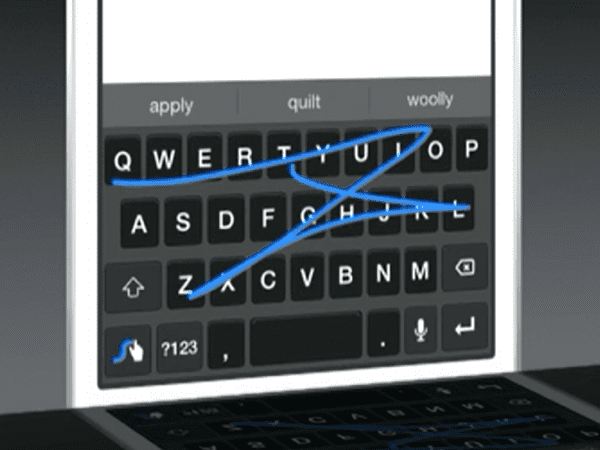
2. Проверите које апликације вам троше батерију
Било је скоро немогуће у иОС-у 7 одредити које апликације троше батерију. Али иОС 8 вам омогућава да лако видите шта троши највише енергије, тако да можете фино да подесите и оптимизујете подешавања као што је освежавање апликације у позадини. Искључите их да бисте уштедели батерију, на рачун дужег кашњења учитавања у неким случајевима.
Да бисте то урадили идите на Подешавања -> Опште -> Употреба а затим додирните Употреба батерије.
Видећете потпуни преглед за последња 24 сата, као и дужи период као што је последња недеља. У мом случају, управо сам узео нови иПхоне тако да имам само Последња 24 сата и Последња 2 дана Опције.
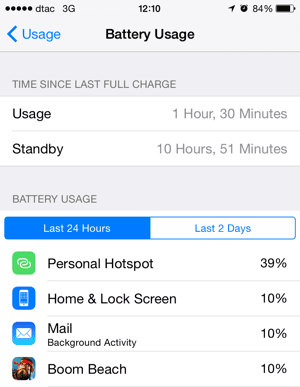
3. Превуците надоле да бисте брзо одговорили на обавештења
У иОС-у 7 увек је било тешко одговарати на поруке и друга обавештења, јер вас је кликом на обавештење пребацивало са тренутне апликације на ону која је послала поруку. У иОС-у 8, међутим, можете једноставно да превучете надоле обавештење (као што је из поруке или е-поште) да бисте видели доступне опције као што су Означи као прочитано или Архива. Приказане опције су различите за сваку апликацију и зависе од тога да ли подржава иОС 8 или не.
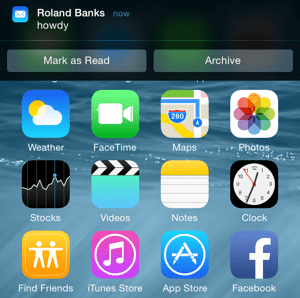
4. Пошаљите гласовни снимак у Мессагес
иОС 8 вам омогућава да брзо пошаљете гласовни снимак директно у апликацији за поруке. Једноставно држите притиснуту икону микрофона која се појављује десно од поља за унос текста и држите прст притиснут да бисте снимили звук. Пустите превлачењем нагоре да бисте послали или превлачењем у страну улево да бисте отказали. Добра вест је да чак и корисници на иОС-у 7 и старијим верзијама могу да репродукују поруку, јер се она само појављује као прилог датотеке .АМР (адаптиве мулти-рате аудио).
Друга особа ће моћи да пусти ваш клип помоћу иконе Пусти у поруци. Срећом, ове поруке не заузимају много простора (у компримованом су АМР аудио формату) и могу се аутоматски избрисати након одређеног временског периода – можете променити та подешавања у Подешавања -> Поруке -> Аудио поруке -> Истек где имате опцију од 2 минута или 30 дана.
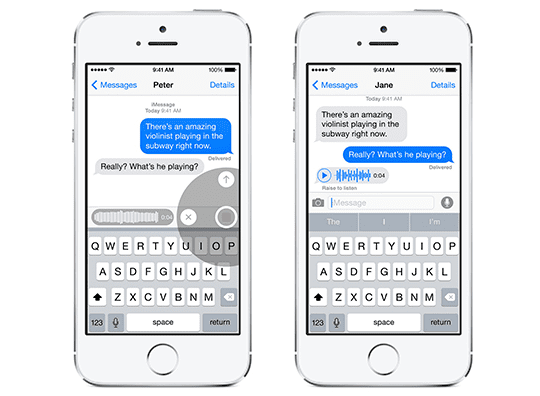
Постоји и слична функција за слање видео порука – уместо да додирнете икону камере да бисте приказали искачући мени, сачекај камеру на секунду да бисте прешли на приказ уживо са опцијама за слање слике или видео записа.
5. Поделите своју локацију са пријатељима
Ваши иОС пријатељи можда не користе апликацију Финд Ми Фриендс, али и даље можете да делите своју локацију са њима на неодређено време или само на кратко. Ова функција је изузетно корисна, јер вам омогућава да лакше организујете упознавање са пријатељима, а све се чува у апликацији Поруке.
За почетак отворите Поруке, изаберите поруку, а затим кликните на Детаљи дугме у горњем десном углу. Видећете екран као што је приказано испод, па изаберите Пошаљи моју тренутну локацију да дозволите другој страни да види где сте тренутно, или Подели моју локацију који отвара искачући прозор са разним опцијама (1 сат, 1 дан или неограничено).
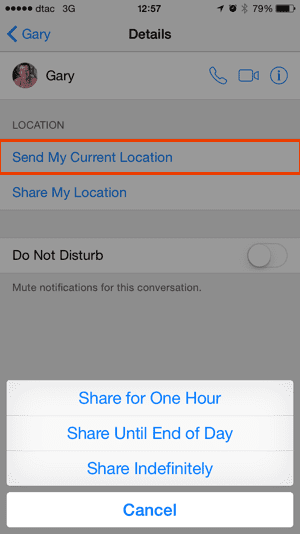
6. Искључите појединачне нити поруке
Ако сте у посебно брбљивој нити порука и желите мало мира и тишине, али не желите да омогућите Не узнемиравају за све, може се укључити за појединачне поруке (и групе). Једноставно изаберите поруку, додирните Детаљи а затим тапните на Не узнемиравају дугме. Нећете добијати више обавештења за изабрану нит док поново не искључите функцију. Нажалост, не постоји начин да искључите разговор на одређени временски период – надамо се да би то могло бити додато у будућем ажурирању.
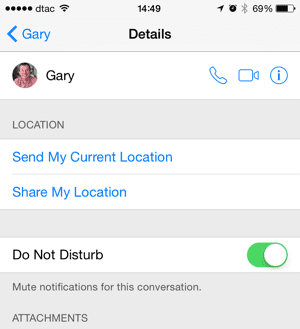
7. Направите кул видео с убрзаним временом
У иОС-у 7 постојала је могућност прављења супер успорених видео записа при 120 сличица у секунди. Та функција је побољшана у иОС-у 8 на иПхоне-у 6 да подржава 240 кадрова у секунди, али постоји и нови тиме-лапсе режим који вам омогућава да креирате урнебесне супер брзе видео записе.
Да бисте користили режим тиме-лапсе, само идите у апликацију камере на вашем иПхоне-у и превуците поставку на дну на режим Тиме Лапсе и притисните црвено дугме за снимање. Камера ће снимати слику сваких неколико секунди (прецизан интервал зависи од дужине снимка) и када се репродукује (нормалном брзином) све ће се репродуковати много брже него иначе. Ефекат најбоље функционише ако ставите телефон негде веома стабилно тако да се не помера између снимака.
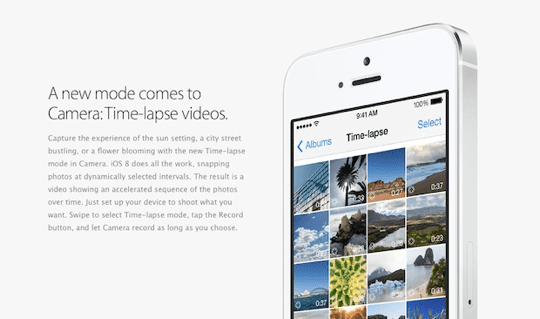
8. Користите прилагођена дугмад за дељење
Сваки пут када изаберете ставку као што је слика и користите Објави дугме, видећете познати искачући прозор као што је приказано испод који вам показује применљиве радње - на пример, поделите фотографију путем поруке или је пошаљите на Фацебоок.
иОС 8 омогућава програмерима апликација да креирају екстензије за апликације, што значи да свака апликација може да региструје сопствени мали виџет који се појављује у листовима за дељење. Ако одлучите да делите слику и инсталирали сте апликацију за уређивање слика која укључује ове посебне екстензије, она ће се појавити у искачућем прозору листа за дељење када покушате да делите слику. Предност је у томе што често не морате чак ни да отварате одређену апликацију да бисте нешто урадили са њом.
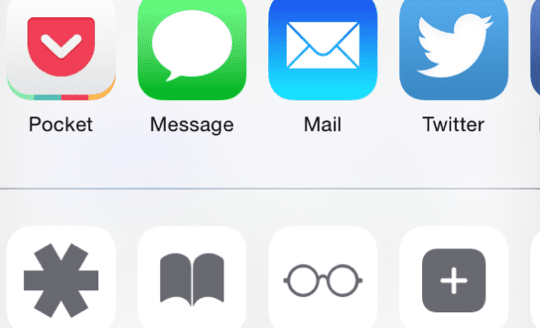
Такође можете да прилагодите које опције дељења видите у менију додиром на Више дугме као што је приказано испод, а затим превуците сваку ставку да бисте преуредили како желите.
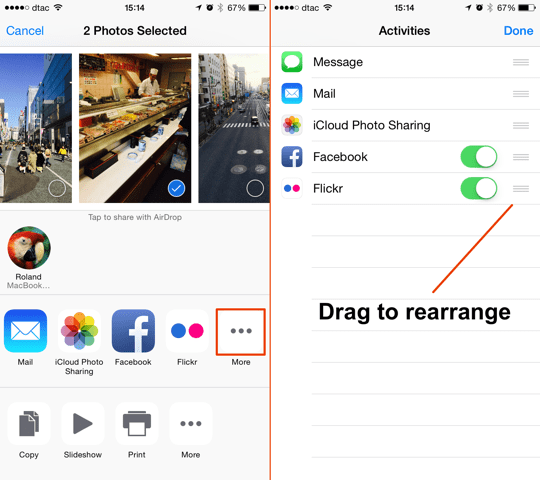
9. Сакријте фотографије које не желите да видите
Понекад имате толико фотографија да би било лепо сакрити неке које не желите нужно да видите у приказу колекције. Да бисте то урадили, додирните и држите било коју фотографију да бисте приказали опције (Копирај и Сакрити). Ако изаберете да сакријете фотографију, она ће и даље бити доступна у приказу албума, само не у нормалном Фотографије таб.
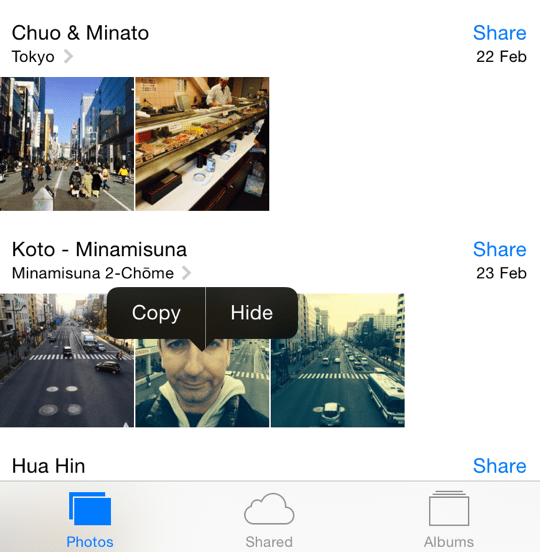
10. Прилагодите екран Тодаи
Екран Тодаи је добио мање козметичко освежавање у иОС-у 8, али такође може да прикаже додатне информације из компатибилних апликација, а не само из уграђених апликација. Превуците надоле од врха екрана да бисте приказали приказ Тодаи, а затим померите до дна и додирните Уредити да видите доступне опције. Можете додати или уклонити све уобичајене ставке (акције, подсетници, итд.) и променити њихов редослед, а сада такође можете бирати између апликација које користе екстензије.
У примеру испод, могу да додам виџет Линкед Ин који показује ко ме је видео једним једноставним превлачењем надоле.
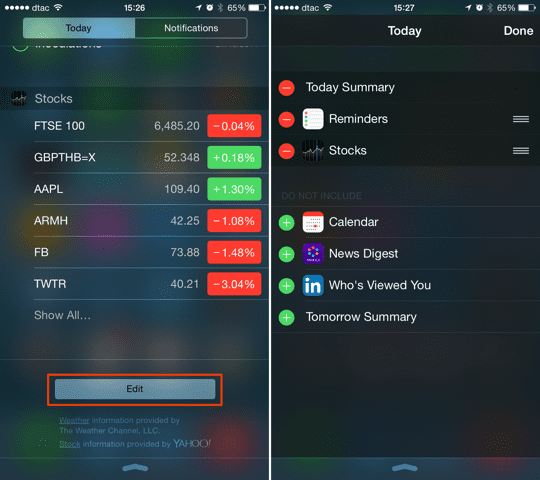
Последње мисли
иОС 8 је дефинитивно побољшање у односу на иОС 7 у погледу функционалности и карактеристика, као и целокупног естетског дизајна. Има много моћних нових функција, које тек почињу да се користе – у будућности, количина прилагођавање ће бити ограничено само маштом програмера апликација, тако да је то дефинитивно корак у праву правац.
Потражите још постова о иОС-у 8 и уживајте у коришћењу ове сјајне надоградње на вашем иПхоне-у и иПад-у.
Роланд Банкс је страствен за Аппле више од једне деценије. Каријеру је започео у истраживачком одељењу Британског Телекома радећи на колаборативним окружењима виртуелне реалности, пре него што је постао специјалиста за видео стриминг у 3 УК где је помогао у покретању неких од првих видео снимака за мобилне уређаје на свету услуге.
Роланд се преселио у Азију пре 4 године, где пише о својој страсти према Аппле-у.